引っ越しをして机を新調したトリダイです。
在宅ワークなどが普及して注目された「電動昇降デスク」が気になっている人も多いのではないでしょうか?
実際に私も導入してみて
- スペース
- 予算
この2つが許すならぜひ導入をオススメしたいアイテムです。
でも、こんなお悩みはありませんか?
- 今後引っ越しの予定もあるので天板を取り外して再利用できる様にできないか?
- 天板を入れ替えるのを簡単にしたい。
- 天板を再利用したり、入れ替えることができるようにするにはどんな道具でどの様に作業をしたら良いいの?
この様な疑問がある人も多いのではないでしょうか?
今回は私が購入した電動昇降デスクフレキシスポットE7を参考に実際に鬼目ナットで天板の着脱を可能にした工程をご紹介します。
 ケチケチトリ
ケチケチトリ基本的な組み立て方は説明書が非常にわかりやすいので、ここでは深く触れません。今回はとにかく移設がしやすいデスク作りを解説します。
<PROFILE>
- 元家電量販店スタッフ
- Mac・通信コーナー責任者
- Mac使用歴12年
- Apple Sales Professional
- ズボラ、手が小さい、皮膚弱い、イヤホンが苦手
- 引越しが多い人
- まだお子さんが小さく進学などで環境が頻繁に変わる人
- デスク天板をDIYしたり、自分好みのものにアップデートしたい人
FlexiSpot(フレキシッスポット)昇降デスクE7の特徴


| FlexiSpot E7 | |
|---|---|
| モーター | デュアルモーター |
| カラー | ブラック、ホワイト、スペースグレイ |
| 脚幅調整範囲 | 110~190cm |
| 昇降範囲 | 58~123cm |
| 耐荷重 | 125kg |
| 対応天板 | 幅:120~200cm 奥行き:60~80cm 厚み:2cm以上 |
| 機能 | メモリ・ロック・障害物検知 |
| 購入する | Amazon販売ページ |
特に昇降範囲がここまで下がるモデルは非常に少なく人気のモデルです。



今使っている机の高さを調べてみて!
思いのほか低いはず!
同等スペックで値段が安い「Maidesite T2 Pro」もオススメ
また、FlexiSpotは非常に有名なメーカーなのでアクセサリーも豊富だったり、ユーザーも多いので色々とカスタマイズしている人の情報をたくさん入手しやすい点も魅力ですね。



自分好みのデスク作りに迷っても簡単に調べることができる点は大きなメリットだね!
鬼目ナットを使うと何ができるの?


説明書通りに組み立てると付属の「木ねじ」というドリル状になったネジで天板に穴を開けて脚を固定することになります。
木ネジ


ただし、天板に穴をあけるので、一度取り外すともう一度付け直したりするとネジ穴がゆるくなってしまったり、そもそもネジが固定できなかったります。



穴をあけるので、付け直すと言うことが実質的には不可なんですよね。
それに対して鬼目ナットは構造として手回し式のネジの受け皿を木材の中に埋め込むかたちになります。


ネジの受け皿が天板の中に埋め込まれているので、何度でも取り外してつけ直せるようにできます。
そのため、天板を外すことが容易になるので、同じ家の中で机を別の部屋に設置する場合でも、引越しをする場合でドアに遮られることなく机を移動しやすくなります。



お引越しが多い人や小さなお子さんがいて新たに勉強部屋を作ったり移動するような場合がある人はぜひ検討していただきたいですね!
鬼目ナットを使った電動昇降デスク作りで必要なもの


私の場合は必要なものをほとんど持っていなかったので、買い足しました。



全てAmazonで購入できます!
実際に購入して使用したもの
- 電動ドリル:KIMO 電動ドライバー コードレス 初心者向け 12Vドリルドライバー
- ドリルビット(ドリルの先):スターエム 5B-080 先三角ショートビット 8mm
- ねじ:TRUSCO(トラスコ) 超低頭SUSキャップボルト M5×16 6本 (2セット)
- 鬼目ナット:ムラコシ オニメE 【M5×13】 ≪5個1パック≫ (3セット)
- ボンド:ボンド 木工用 180g(ボトル) (100均の品でもOK、速乾がオススメ)
- L字の定規:シンワ測定(Shinwa Sokutei) サンデーカーペンター (100均の品でもOK)
- 六角レンチ:高儀 GISUKE 六角棒レンチ リング付 インチサイズ 8本
- マスキングテープ:3M のり残りのないマスキングテープ 18mm×18m (100の品でもOK)
- コントローラー固定用マグネット:コクヨ マグネット 強力マグネットプレート
- キャスター:FLEXISPOT スタンディングデスク用キャスター
ホームセンターや100均で購入できるものはそちらで購入してもOKです。私の場合は、ちょうどAmazonのセールをしていた時だったので、そのタイミングで一気に購入しました。
必須ではないが使用したアイテム紹介
簡単な鬼目ナットを使った作業工程


手順をしっかり確認して行えば、手順としては難しくないです。
- ビーム(天板裏に渡す支柱)に天板固定用のアームをつけ、天板に合わせて長さを調節する
- 天板裏に仮当てして、ポジションをマーキングする
- マーキングしたポジションにドリルで穴をあける
- 穴に鬼目ナットを埋め込む
- 再度、①を天板に設置して固定する
- 脚を取り付ける
- 配線をして、コントローラーを付ける
- キャスターをつけて机を起こす



標準の作り方をした場合はざっくり言えば②〜④の行程が必要ではなくなります。
それでは1つ1つの手順を詳しく解説していきます。
ちなみに今回使用したのはこちらの天板を楽天で購入しました。



トリはどうしてもデスクの奥行きが700mm欲しかったので、こちらのデスク天板にしました。


この工程は説明書通りです。
天板裏の左右に渡す支柱に天板と取り付け用のアームをつけます。



デスク足は結構角張っているので、床を傷つけないように天板が入っていたダンボールを敷いて作業をました。
次に足の長さを天板に合わせて調節します。


このようにあるので、私は120cmの天板に対してビームの長さを両サイドに10cmずつ隙間ができるように調整しました。


この状態で一旦、仮決めしてマーキングを行います。
この工程は失敗しないために一番大切な工程になります!!



本来の作り方だと、ここでねじ止めしてしまいますが、今回は一旦場所決めだけをします。
このL字の物差しを当てることで天板と水平、平行を確認しました。





四隅の角は最低でも物差しを当てて天板の淵との距離が保てているかを確認することをオススメします!
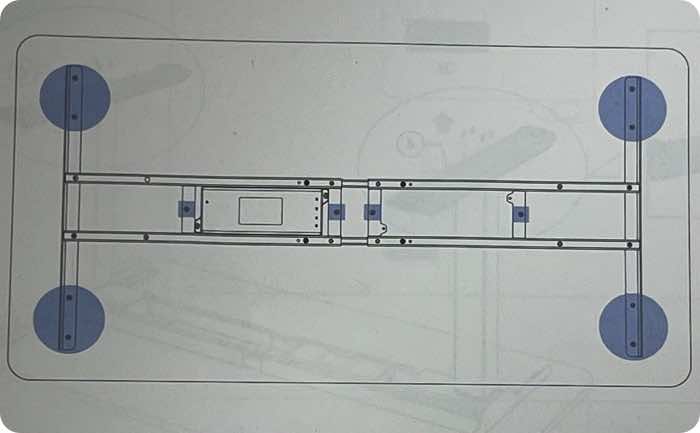
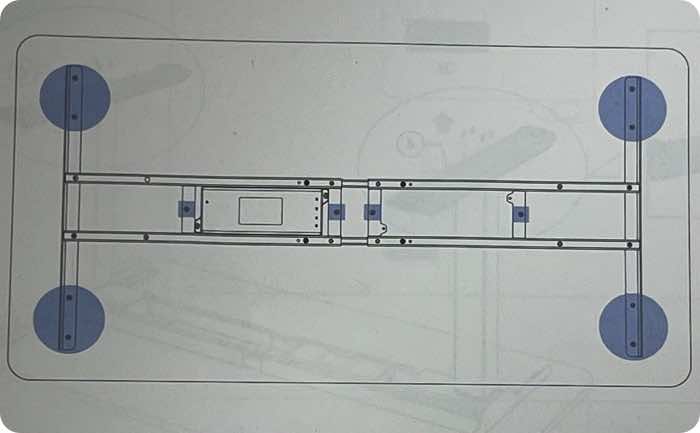
この各四隅にある8本のネジ穴の位置は必ずマーキングしてください。



穴に鉛筆でぐりぐりするなりして、しっかりとネジ穴になる場所にマーキングします。


あと、角になる部分にもマーキングをしておくとなおベストです。


穴をあけるときに一番重要になるのが穴の深さです。



特に穴を深くしすぎると、その後のネジがうまく固定できなかったり、取り返しのつかない失敗につながります。
なので、鬼目ナット以上の深さにならないようにマスキングテープでドリル自体にマーキングをしておきます。
ドリルにマーキングしたところ


これをしておくことでドリルで穴をあける深さの目安になります。
実際にドリルを電動ドライバーに装着して穴を開けていきます。





この時にハンディ掃除機などで木屑を吸い取りましょう!


木屑が穴に残っているとこの後の作業にも支障が出るのでしっかり吸いとったほうがいいのと、何よりもかなりの木屑が周囲に散らばるので、その都度吸い取っておいたほうが作業効率があがります。
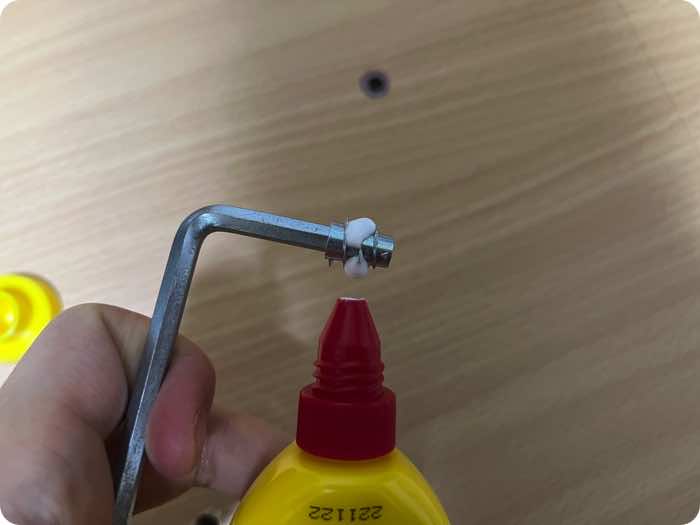
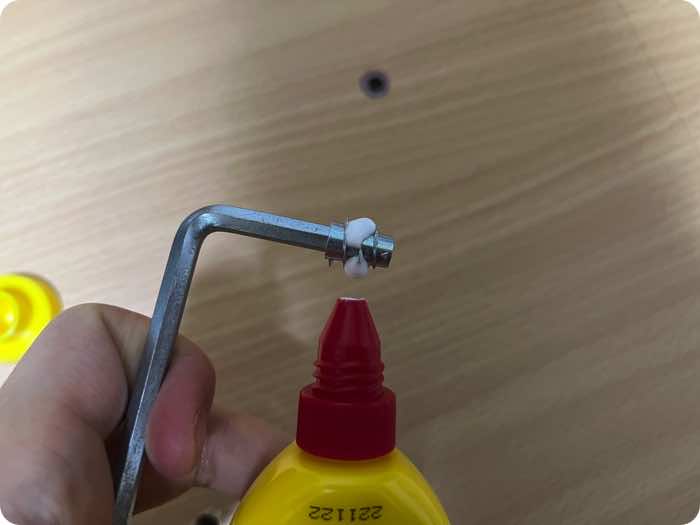
六角レンチに鬼目ナットをつけて木工用ボンドをつけます。



ある程度はつけたほうがいいですが、つけ過ぎると鬼目ナット内にボンドが入るので、後処理が面倒になるので注意です。
ネジネジしてねじ込みます


あまりにたくさんボンドをつけていると、すごくはみ出してしまいますが、後で拭き取ればOKです。


この段階で外ではみ出したボンドはキッチンペーパーなどで拭き取りましょう。


鬼目ナットの穴にボンドが入りこまないように注意しながら拭き取ってください。
もし、ナットの穴の中にボンドが入っているようならば、新しいキッチンペーパーをこより状に(細長く)して吸い取るといいです。



この作業が一番、時間がかかりますし大変です。
トリは念のために少しボンドが固まるまで1時間ほど置きました。


電動ドライバーで固定していきます。ひとまずは8割程度をとめていき、すべてのネジを固定した段階で歪みがないかだけ確認して、最後に奥まで締め切りましょう。



ゴムの緩衝材的なものがネジ穴にはついていましたが、私はネジをゴムが潰れるまで締めました。
フレームを取り付けが完了したところ


ここまでで相当疲れました・・・
ここからは説明書通りの付け方をしていくだけなので、細かい点は省きます。
足の支柱をはめ込み、、六角レンチで固定したのちに、足の土台となるパーツもっ六角レンチで固定します。
この作業はここまでの作業に比べたらすごく簡単です。


配線がちょっと説明書を見ても分かりにくいのですが、下の写真のように配線します。


机を起こす前にコントローラーが正しく動くか確認しましょう。
ここでコントローラーが正しく動くか確認


万が一、うまく配線ができていなくて正しく動かない場合には配線のやり直しがしやすいように、この状態で確認するのがいいと思います。
きちんと動けば次はコントローラーを固定設置します。





このマグネットで固定することで今後のコントローラーの配置換えも簡単にできるようになります。


私は今は右サイドにつけていますが、レイアウトが引っ越しなどで変わる場合に別の場所に簡単に付け替えることがこれでできるようになります。
最後に配線カバーをつけます。


これが少しわかりにくいのですが、直接ネジで固定するわけではなくて、ネジの頭を留め具がわりにしてはめ込む形になります。



ここはしっかり説明書の図を見て確認しましょう!


脚を外しキャスターを取り付けます。単にネジを回すだけなので簡単に付けることができます。


付属のスパナで最後、キツく固定します。



しっかり、キャスター部分を固定して根本を締めてください。
机は非常に重たいので気をつけて作業をしてください


できれば、机を起こす工程だけでも二人で行ったほうがいいです。
完成です


まとめ


今回はフレキシスポットE7を移設可能な形で組み立てをご紹介しました。
少し手間はかかりますが、引越しや部屋の配置換えをする人は意外と多いと思いますので、少し面倒ですがぜひチャレンジしてみてください。
では、改めて追加で必要なものをご紹介します
- 電動ドリル:KIMO 電動ドライバー コードレス 初心者向け 12Vドリルドライバー
- ドリルビット(ドリルの先):スターエム 5B-080 先三角ショートビット 8mm
- ねじ:TRUSCO(トラスコ) 超低頭SUSキャップボルト M5×16 6本 (2セット)
- 鬼目ナット:ムラコシ オニメE 【M5×13】 ≪5個1パック≫ (3セット)
- ボンド:ボンド 木工用 180g(ボトル) (100均の品でもOK、速乾がオススメ)
- L字の定規:シンワ測定(Shinwa Sokutei) サンデーカーペンター (100均の品でもOK)
- 六角レンチ:高儀 GISUKE 六角棒レンチ リング付 インチサイズ 8本
- マスキングテープ:3M のり残りのないマスキングテープ 18mm×18m (100の品でもOK)
- コントローラー固定用マグネット:コクヨ マグネット 強力マグネットプレート
- キャスター:FLEXISPOT スタンディングデスク用キャスター
意外と多いですがセール時に購入すればプラスで10,000円前後になります。



予算と手間、その労力から得られる利便性を考えながらチャレンジしてみてください。
それでは良いお買い物を!





コメント